Comment empêcher les modifications des favoris sur Microsoft Edge dans Windows 10
Dans cet article, nous allons vous montrer comment empêcher les modifications apportées aux Favoris sur le navigateur Microsoft Edge . Comme tout autre navigateur moderne, Microsoft Edge fournit également les fonctionnalités pour ajouter des favoris ou des signets à la barre des favoris et à d’autres dossiers, couper / coller un favori, créer un nouveau dossier de favoris, modifier ou supprimer un favori, etc. Si vous ne le faites pas voulez que quelqu’un effectue n’importe quel type de modifications à vos favoris stockés dans le navigateur Edge, alors vous pouvez le faire facilement avec un ajustement du registre.
Trouvez et réparez automatiquement les erreurs de Windows grâce à l'outil de réparation de PC
Reimage est un excellent outil de réparation qui détecte et répare automatiquement différents problèmes du système d'exploitation Windows. Avoir cet outil protégera votre PC contre les codes malveillants, les défaillances matérielles et plusieurs autres bugs. En outre, cela vous permet également d'utiliser votre appareil au maximum de ses capacités et de ses performances.
- Étape 1: Télécharger l'outil de réparation et d'optimisation des PC (Windows 11, 10, 8, 7, XP, Vista - Certifié Microsoft Gold).
- Étape 2: Cliquez sur "Démarrer l'analyse" pour trouver les problèmes de registre de Windows qui pourraient être à l'origine des problèmes du PC.
- Étape 3: Cliquez sur "Réparer tout" pour résoudre tous les problèmes.
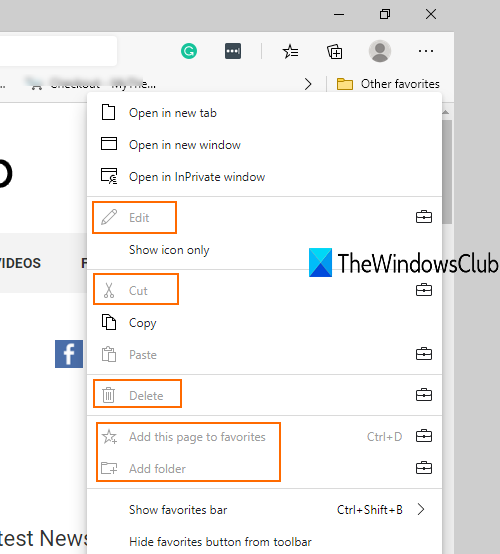
Une fois le réglage appliqué, personne ne peut ajouter un nouveau favori, ajouter un onglet actuel ou tous les onglets aux favoris, supprimer les favoris en double, modifier ou supprimer un favori, importer des signets dans le navigateur Edge, etc. Toutes ces options seront désactivé ou grisé (comme indiqué dans la capture d’écran ci-dessus). Vous pouvez facilement accéder ou utiliser les favoris déjà ajoutés. Plus tard, vous pouvez annuler les modifications pour modifier, créer des favoris, etc., à tout moment.
Empêcher les modifications apportées aux favoris sur Microsoft Edge
Un paramètre similaire est également disponible dans l’éditeur de stratégie de groupe de Windows 10, mais cela ne fonctionne pas pour Microsoft Edge Chromium. Ce paramètre ne fonctionne que pour l’ancien Edge. Par conséquent, vous devez utiliser le réglage du Registre pour désactiver les modifications apportées aux Favoris Microsoft Edge. Avant cela, vous devez également effectuer une sauvegarde du registre pour surmonter toute modification indésirable. Ensuite, suivez ces étapes:
- Ouvrez l’éditeur de registre de Windows 10
- Accéder à la clé Microsoft
- Créer une clé Edge
- Créer une valeur DWORD EditFavoritesEnabled
- Définissez les données de valeur de EditFavoritesEnabled sur 0 pour empêcher les modifications apportées aux favoris
- Remplacez les données de valeur de EditFavoritesEnabled par 1 pour réactiver les modifications apportées aux favoris.
Tout d’abord, ouvrez l’éditeur de registre soit en utilisant la boîte de commande Exécuter la commande (Win + R) ou la boîte de recherche de Windows 10.
Dans le registre, accédez à la clé Microsoft en utilisant ce chemin:
HKEY_LOCAL_MACHINE \\ SOFTWARE \\ Policies \\ Microsoft
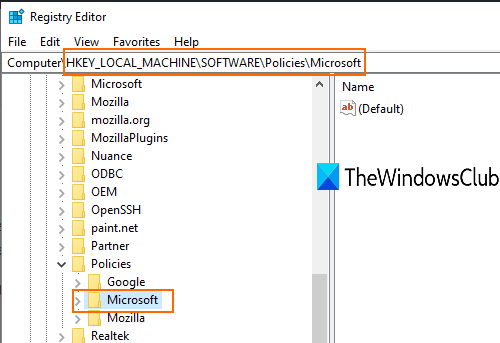
Dans la clé Microsoft, créez une nouvelle clé de registre et nommez-la Edge .
Maintenant, sous cette clé Edge, créez une valeur DWORD. Cliquez avec le bouton droit sur la touche Edge, accédez à Nouveau et sélectionnez l’option Valeur DWORD (32 bits). Lorsque cette nouvelle valeur est créée, nommez-la EditFavoritesEnabled .
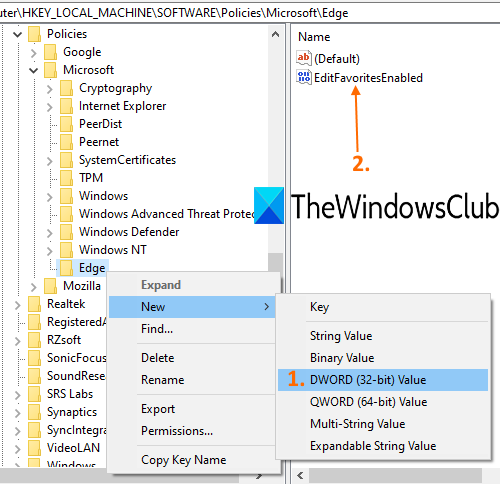
Double-cliquez sur EditFavoritesEnabled et une petite boîte apparaîtra. Là, ajoutez 0 dans le champ Données de la valeur. Par défaut, les données de valeur sont définies sur 0 . Sinon, ajoutez-le et utilisez le bouton OK.
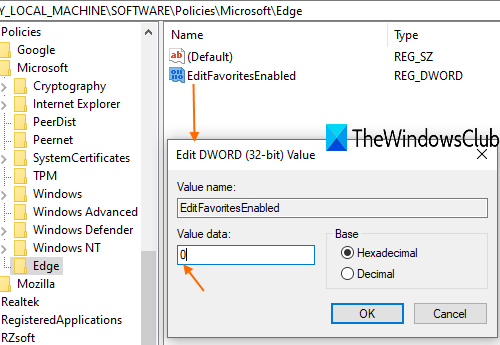
Relancez le navigateur Edge pour appliquer les modifications.
Maintenant, essayez d’ajouter un nouveau dossier ou favori, etc., dans le navigateur Edge. Vous remarquerez que toutes ces options ne fonctionnent pas. Les modifications apportées aux Favoris dans le navigateur Edge sont désactivées.
Pour annuler toutes les modifications, suivez simplement les étapes ci-dessus et ajoutez 1 dans le champ Données de la valeur de la valeur EditFavoritesEnabled . Après cela, redémarrez Microsoft Edge pour appliquer les nouvelles modifications.
De cette façon, vous pouvez facilement empêcher les modifications apportées aux Favoris sur le navigateur Edge.
Lisez maintenant : Comment personnaliser l’apparence de la page d’accueil Microsoft Edge dans Windows 10.
